अपने मौजूदा विंडोज ऑपरेटिंग सिस्टम की वर्चुअल मशीन कैसे बनाएं
वर्चुअल मशीन एक सॉफ्टवेयर है, जो आपको अपने मौजूदा कंप्यूटर सिस्टम में एक अलग ऑपरेटिंग सिस्टम बनाने और चलाने देता है। आप वर्चुअल मशीन को पैरेंट ऑपरेटिंग सिस्टम से बूट कर सकते हैं और बस एक और सॉफ्टवेयर एप्लीकेशन की तरह चल सकते हैं।
उदाहरण के लिए: यदि आप Windows XP का उपयोग कर रहे हैं, तो आप अपने वर्चुअल सिस्टम के भीतर वर्चुअल मशीन बनाने के लिए विंडोज वर्चुअल पीसी, वीएमवेयर वर्कस्टेशन जैसे लोकप्रिय वर्चुअलाइजेशन सॉफ़्टवेयर इंस्टॉल कर सकते हैं। अब उस वर्चुअल मशीन में, आप किसी भी ऑपरेटिंग सिस्टम जैसे विंडोज एक्सपी, विस्टा इंस्टॉल कर सकते हैं। आप इन ऑपरेटिंग सिस्टम को विंडोज एक्सपी के भीतर एक नई एक्सप्लोरर विंडो में चला सकते हैं।
आभासी मशीनों के साथ समस्या यह है कि आपको स्क्रैच से एक ऑपरेटिंग सिस्टम स्थापित करना होगा। इसमें सीडी या डीवीडी से ऑपरेटिंग सिस्टम लोड करना, सभी ड्राइवरों और सिस्टम सॉफ़्टवेयर आदि को स्थापित करना शामिल है। यह बहुत समय ले सकता है और यह एक त्वरित नौकरी नहीं है।
अपनी मौजूदा ऑपरेटिंग सिस्टम को वर्चुअल मशीन में कैसे परिवर्तित करें
माइक्रोसॉफ्ट के पास Disk2vhd नामक एक निशुल्क एप्लिकेशन है, जो आपके मौजूदा ऑपरेटिंग सिस्टम की वर्चुअल मशीन बना सकता है। उपयोगिता एक पोर्टेबल एप्लिकेशन है और किसी भी स्थापना की आवश्यकता नहीं है। आप वर्चुअल मशीन को अपने इच्छित कंप्यूटर पर चला सकते हैं।
अपने मौजूदा विंडोज ऑपरेटिंग सिस्टम की वर्चुअल मशीन बनाने के लिए निम्नलिखित कदम शामिल हैं:
1. ज़िप फ़ाइल डाउनलोड करें (751 Kb) और इसे निकालें। उसके बाद, बस "Disktovhd चलाएं। प्रोग्राम फ़ाइल"।
2. एप्लिकेशन आपको आपके कंप्यूटर में उपलब्ध ड्राइव दिखाएगा।
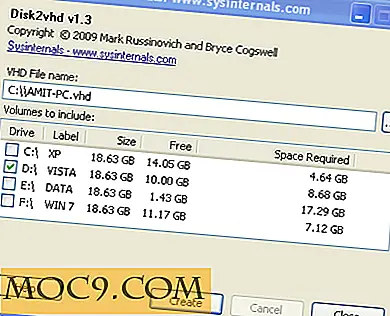
3. उस ड्राइव का चयन करें जिसे आप वर्चुअल मशीन के रूप में माइग्रेट करना चाहते हैं। इस मामले में, मैं अपने Vista स्थापना के लिए वर्चुअल मशीन बनाना चाहता हूं, इसलिए मैंने डी ड्राइव का चयन किया है।
4. वह पथ निर्दिष्ट करें जहां आप वर्चुअल हार्ड ड्राइव (vhd) फ़ाइल को सहेजना चाहते हैं। फ़ाइल बड़े आकार की होगी और लगभग ऑपरेटिंग सिस्टम ड्राइव के आकार के बराबर होगी।
5. "बनाएं" बटन दबाएं। Vhd फ़ाइल बनाने में कुछ समय लगेगा (मेरा 25 मिनट लग गया)।
सॉफ़्टवेयर चयनित ड्राइव की आभासी हार्ड डिस्क क्लोन करेगा और इसे निर्दिष्ट स्थान पर सहेज देगा। Vhd फ़ाइल बनाने के बाद, आप आभासी हार्ड डिस्क को माउंट करने के लिए किसी वर्चुअलाइजेशन सॉफ़्टवेयर का उपयोग कर सकते हैं और ऑपरेटिंग सिस्टम को वर्चुअल मशीन के रूप में चला सकते हैं।
उदाहरण के लिए: मैंने माइक्रोसॉफ्ट वर्चुअल पीसी पर वर्चुअल हार्ड डिस्क पर चढ़ाया और विंडोज एक्सपी के तहत वर्चुअल मशीन के रूप में विंडोज विस्टा चलाया। सॉफ़्टवेयर चयनित हार्ड ड्राइव को एक vhd फ़ाइल में परिवर्तित कर सकता है, भले ही यह उपयोग में है।
वर्चुअल मशीन कैसे उपयोगी हो सकती है
वर्चुअल मशीन का उपयोग करने से कई फायदे होते हैं, खासकर जब आप तकनीकी savy होते हैं। विचार करें कि आप विंडोज एक्सपी में काम कर रहे हैं और केवल विंडोज विस्टा के साथ संगत एक छोटे से विंडोज एप्लिकेशन की जांच करने की आवश्यकता है। उस स्थिति में आपको अपने सिस्टम को बूट करना होगा और विंडोज विस्टा को फिर से शुरू करना होगा। विस्टा की वर्चुअल हार्ड डिस्क यहां आसान हो जाएगी क्योंकि आप एक्सपी में वर्चुअल मशीन शुरू करके विस्टा संगत एप्लिकेशन का परीक्षण शुरू कर सकते हैं।

एक और परिस्थिति जहां वर्चुअल मशीन एक वास्तविक समय बचतकर्ता हो सकती है जब आप एकाधिक कंप्यूटर का उपयोग कर रहे होते हैं। मान लीजिए कि आप अपने दोस्तों के कंप्यूटर में अपने सभी स्थापित सॉफ़्टवेयर और एप्लिकेशन के साथ काम करना चाहते हैं। उस स्थिति में, बस अपने ऑपरेटिंग सिस्टम का वर्चुअल हार्ड ड्राइव बनाएं और vhd फ़ाइल को यूएसबी स्टिक में ले जाएं। जब आप मित्र के कंप्यूटर का उपयोग कर रहे हों, तो वर्चुअल हार्ड डिस्क को माउंट करें और अपने सभी इंस्टॉल किए गए सॉफ़्टवेयर का उपयोग करें।
Disktovhd का उपयोग विंडोज एक्सपी, विंडोज विस्टा, विंडोज सर्वर 2003 के आभासी हार्ड ड्राइव बनाने के लिए किया जा सकता है। यदि आप उबंटू का उपयोग कर रहे हैं, तो उबंटू आभासी मशीन कैसे बनाएं, इसकी जांच करें।





![बेहतर पढ़ने के लिए टर्मिनल में लाइन स्पेसिंग कैसे बढ़ाएं [मैक]](http://moc9.com/img/linespaceterminal-launch.jpg)
![जीनियस बचाव क्लाउड बैकअप: लाइफटाइम सदस्यता [एमटीई सौदे]](http://moc9.com/img/mtedeals-012516-genius-rescue.jpg)